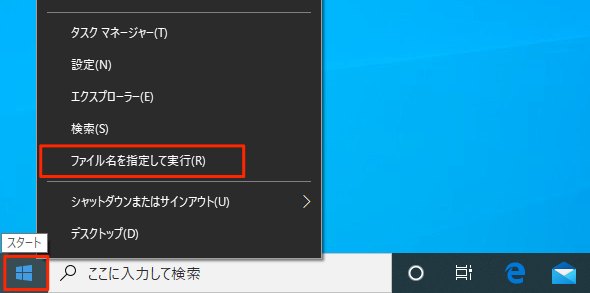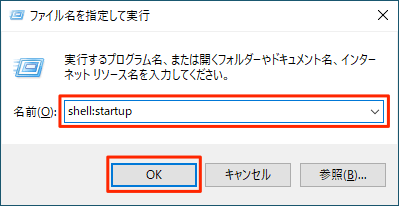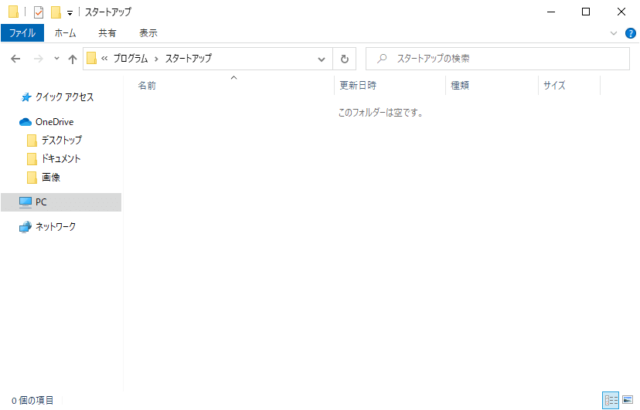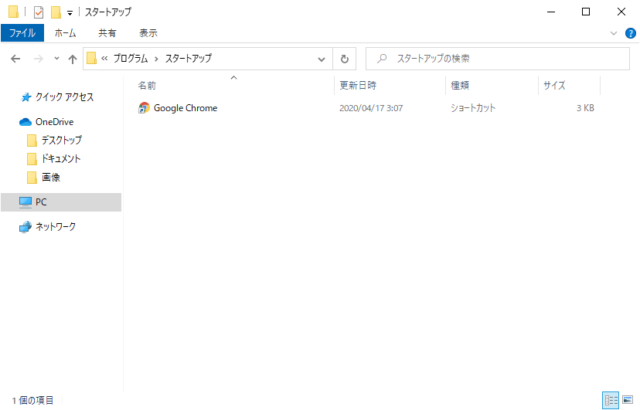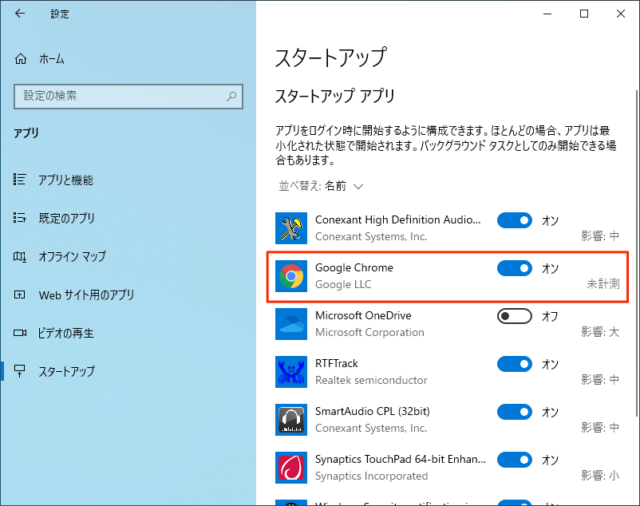Windows10でアプリをスタートアップに追加登録する方法を紹介しています。
スタートアップに追加したアプリはPC起動時(Windowsサインイン時)に自動で起動するようになります。
PCを起動した際に必ず起動させているアプリはスタートアップに追加すると手間を省くことができて便利です。
スタートアップにアプリを追加
「スタート」を右クリックして「ファイル名を指定して実行」をクリックします。
入力ボックスに「shell:startup」と入力して「OK」をクリックします。
スタートアップのフォルダーが開きます。
このフォルダーにアプリのショートカットを追加すると自動起動するようになります。
このフォルダーに追加したアプリは現在サインインしているユーザーアカウントにだけ適用されます。
フォルダーの場所(パス)は以下の通りです。(ユーザー名は現在サインインしているユーザーの名前)
C:Usersユーザー名AppDataRoamingMicrosoftWindowsStart MenuProgramsStartup
全ユーザーで自動起動させたい場合は以下の場所(パス)へアプリのショートカットを追加してください。
C:ProgramDataMicrosoftWindowsStart MenuProgramsStartup
エクスプローラーからフォルダーを辿っていく場合は隠しファイルを表示させる必要があります。
このフォルダーに自動起動させたいアプリのショートカットを追加します。
以上で操作完了です。
このフォルダーに追加したアプリは次回PC起動時に自動で起動するようになります。
また、「スタート」→「設定」→「アプリ」→「スタートアップ」にも追加したアプリが表示されるようになります。
自動起動を無効にしたい場合はスタートアップフォルダーに追加したショートカットを削除するか、「スタート」→「設定」→「アプリ」→「スタートアップ」でスイッチをオフにしてください。
あわせてこちらもご覧ください。